效果图
这次的教程是教大家在PS用路径绘制字体,学会就不会怕侵权了,过程也非常的简单, 希望每次看完我教程的粉丝,你们都能自己用PS试试,否则肯定会忘记的
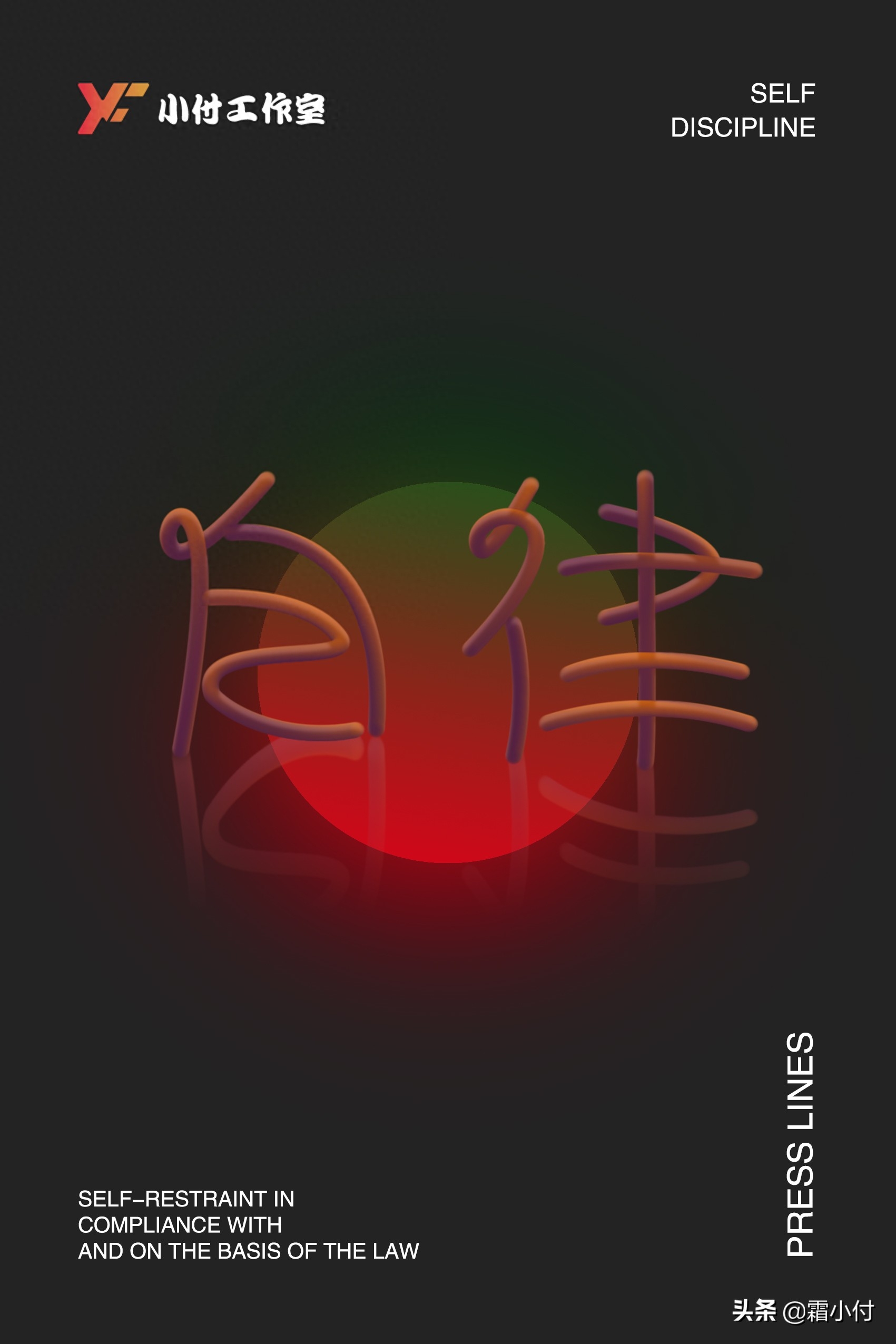
教程
1、打开我们的PS

2、创建一个60*90cm,72分辨率,RGB模式的画布,我们将画布背景改为黑色
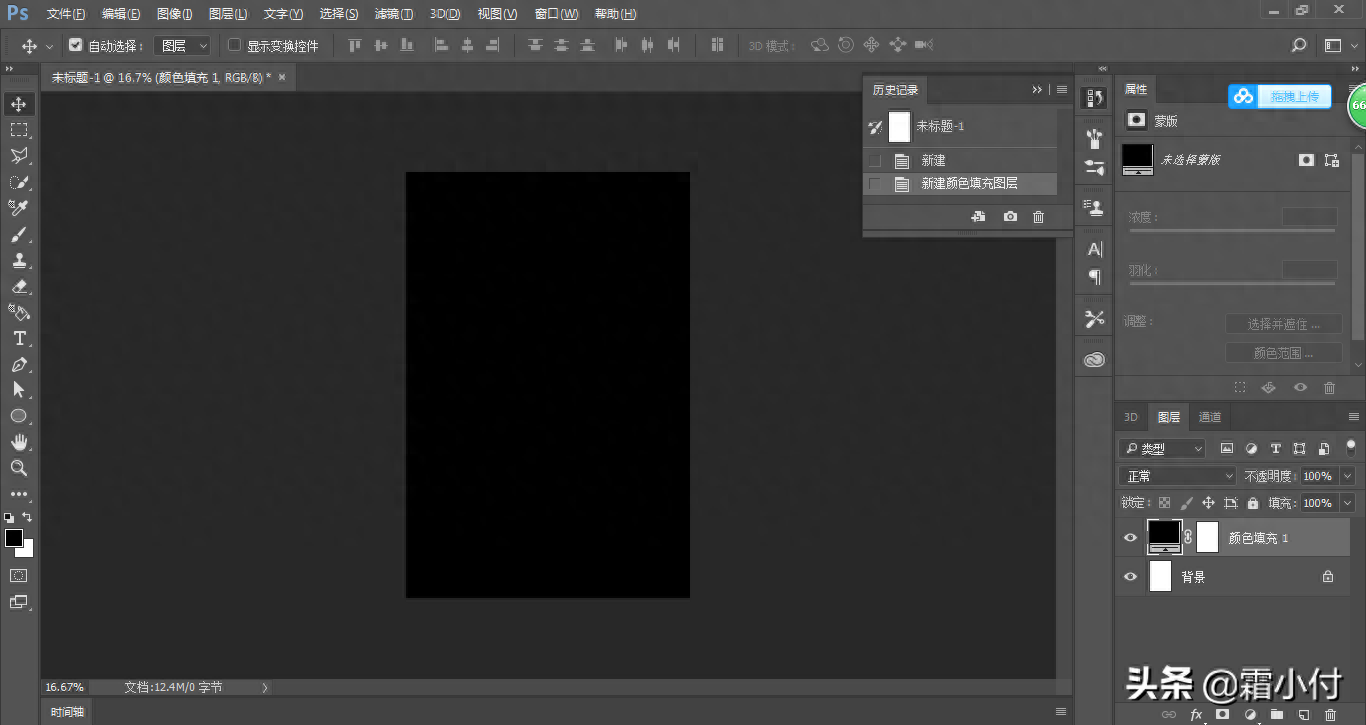
3、新建一个空白图层,再选择椭圆选框工具,按住shift在黑色画布上绘制一个正圆(图一),找到工具栏里面的渐变工具(图二),在正圆选区中填充一个喜欢的渐变色(图三,红色矩形为重要内容)
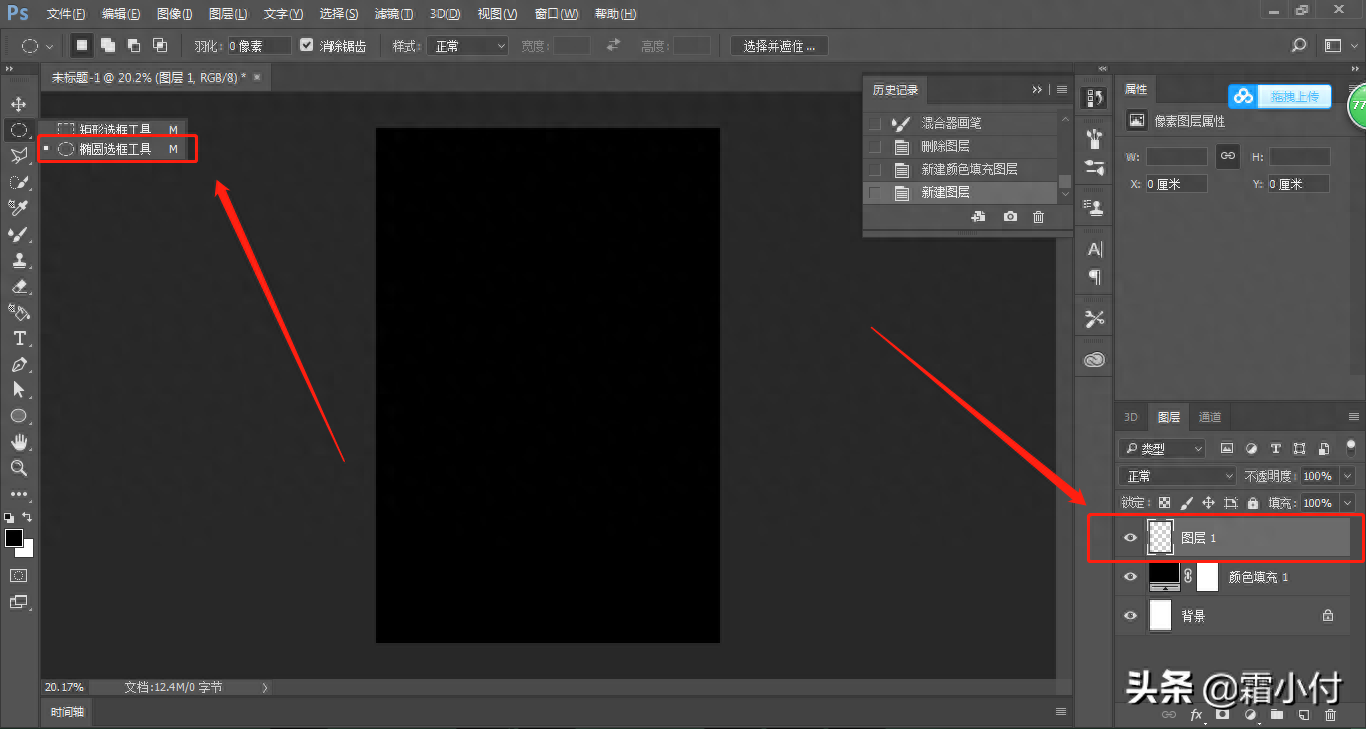
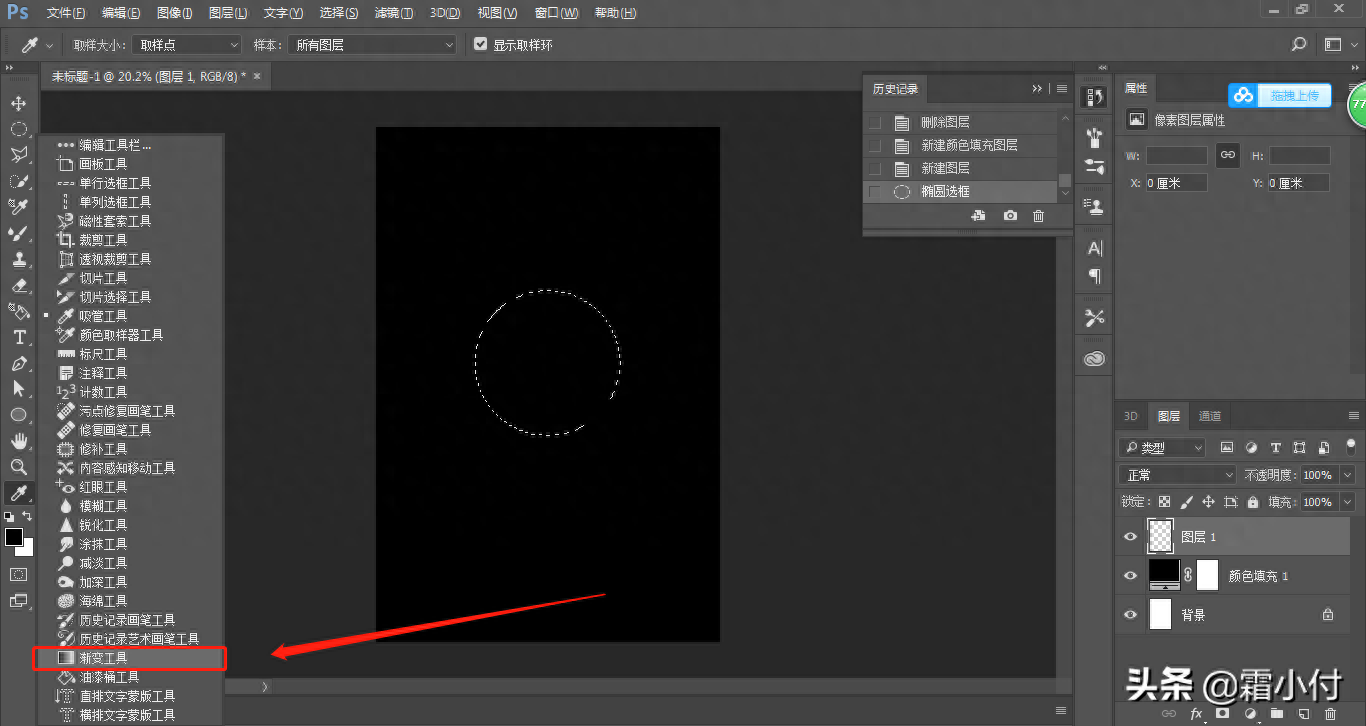
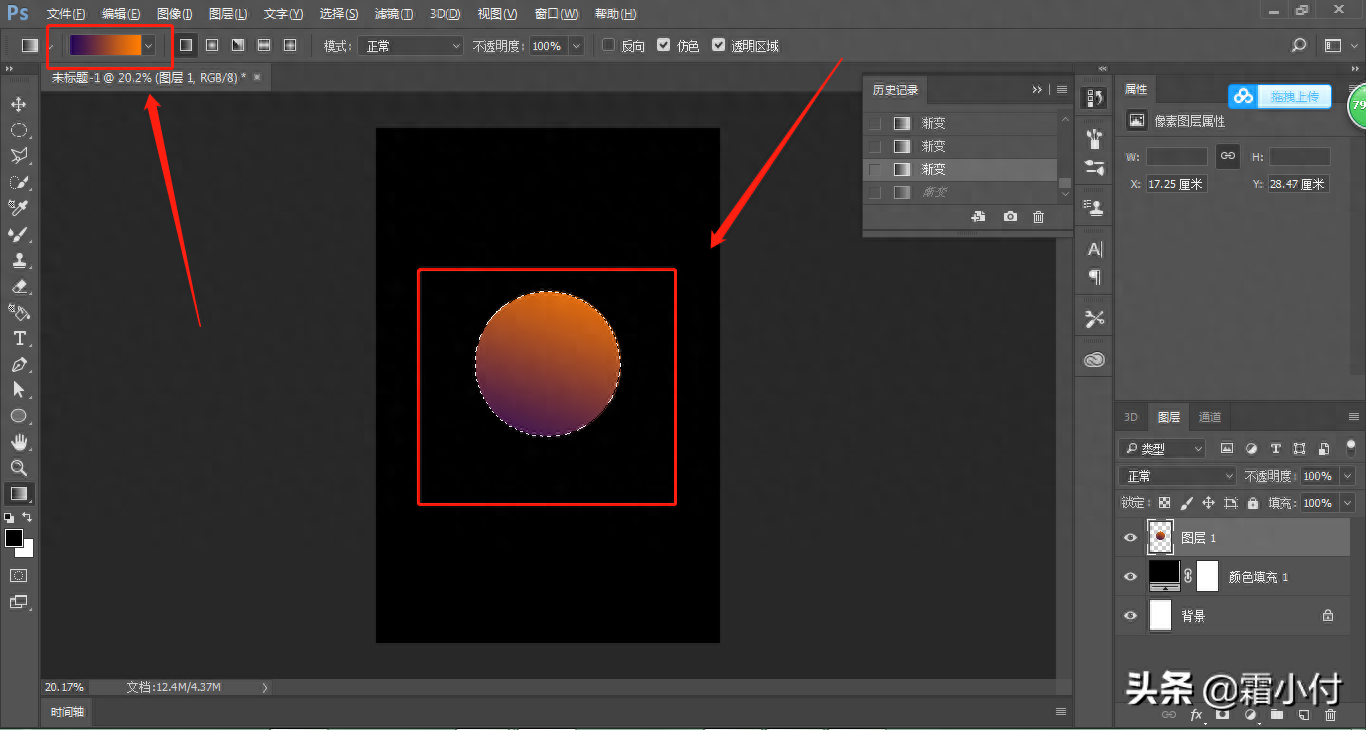
4、找到混合画笔工具,然后将画笔大小调成比正圆大一点就行(图一),按住alt,将画笔移动在正圆上,进行采样(图二,红色矩形为重要内容)
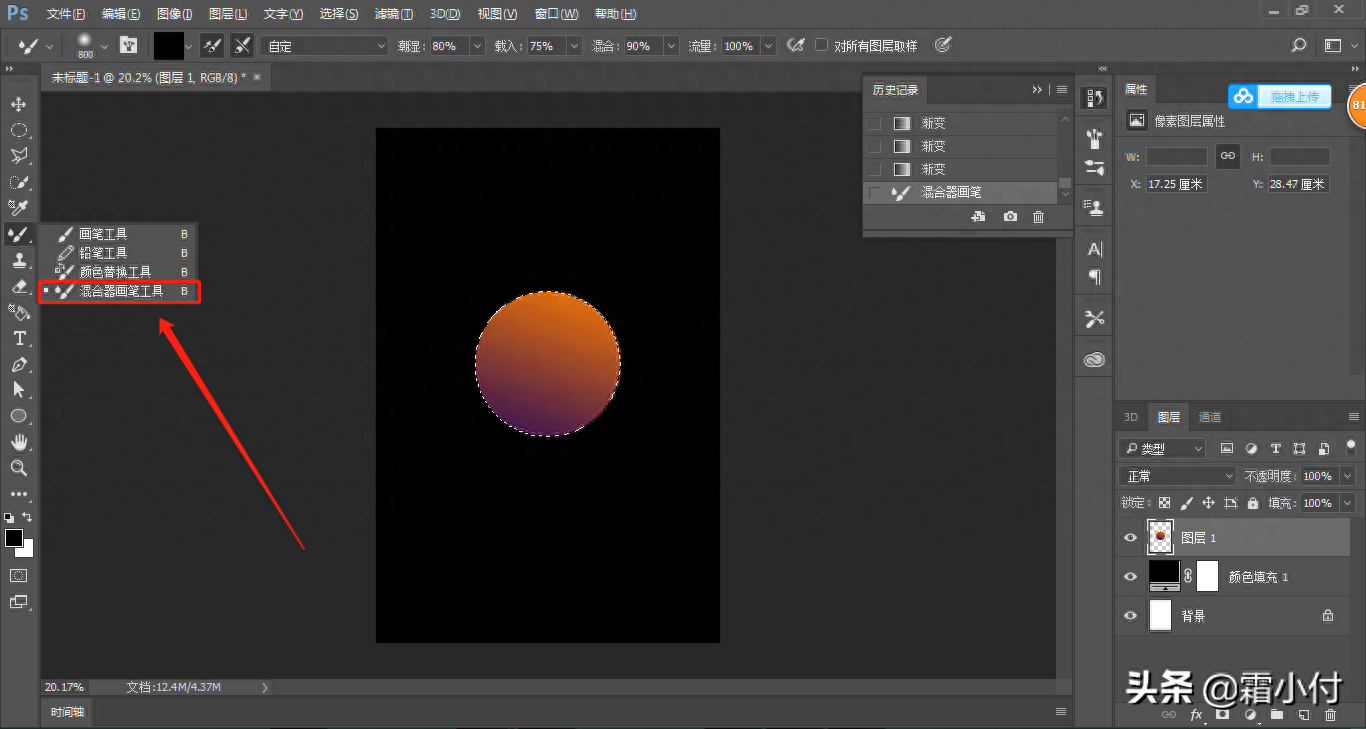
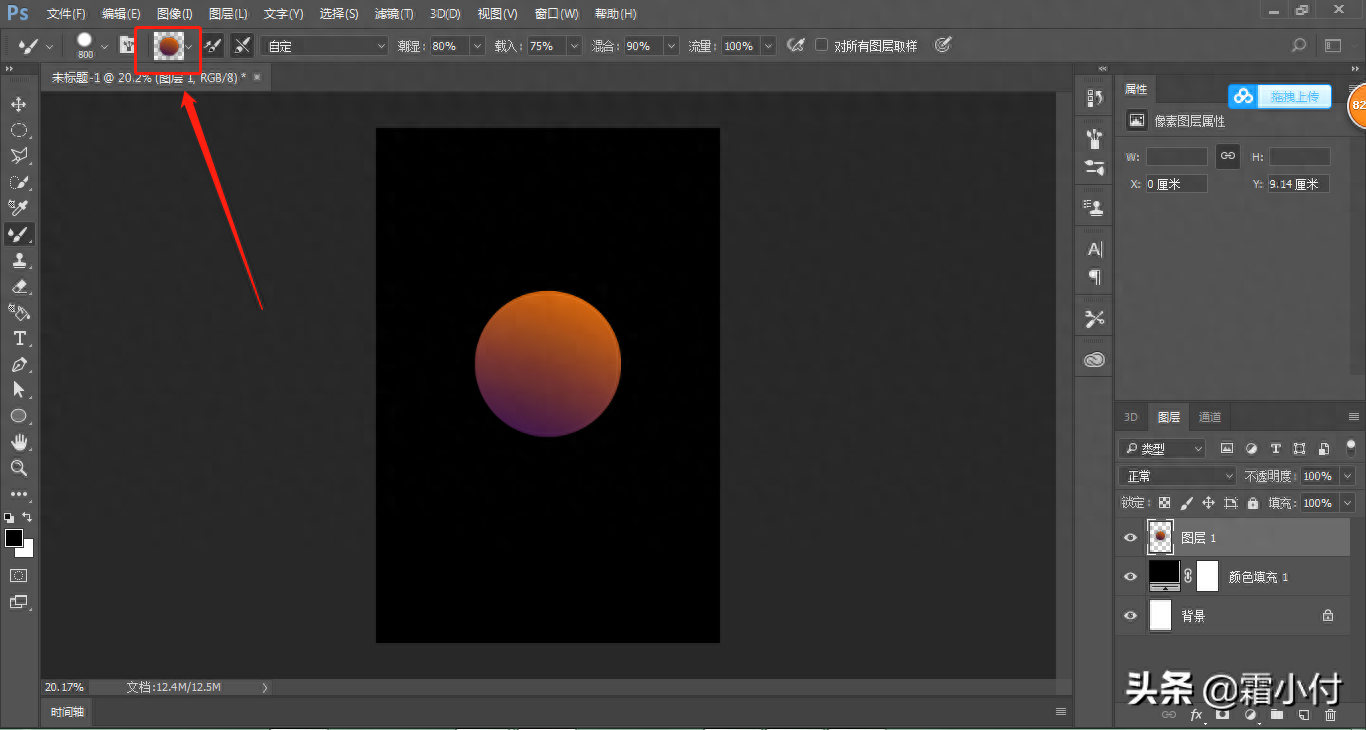
5、将正圆图层隐藏,点击上方的切换画笔面板(图一),我们将画笔间距改为1%(图二,红色矩形为重要内容)
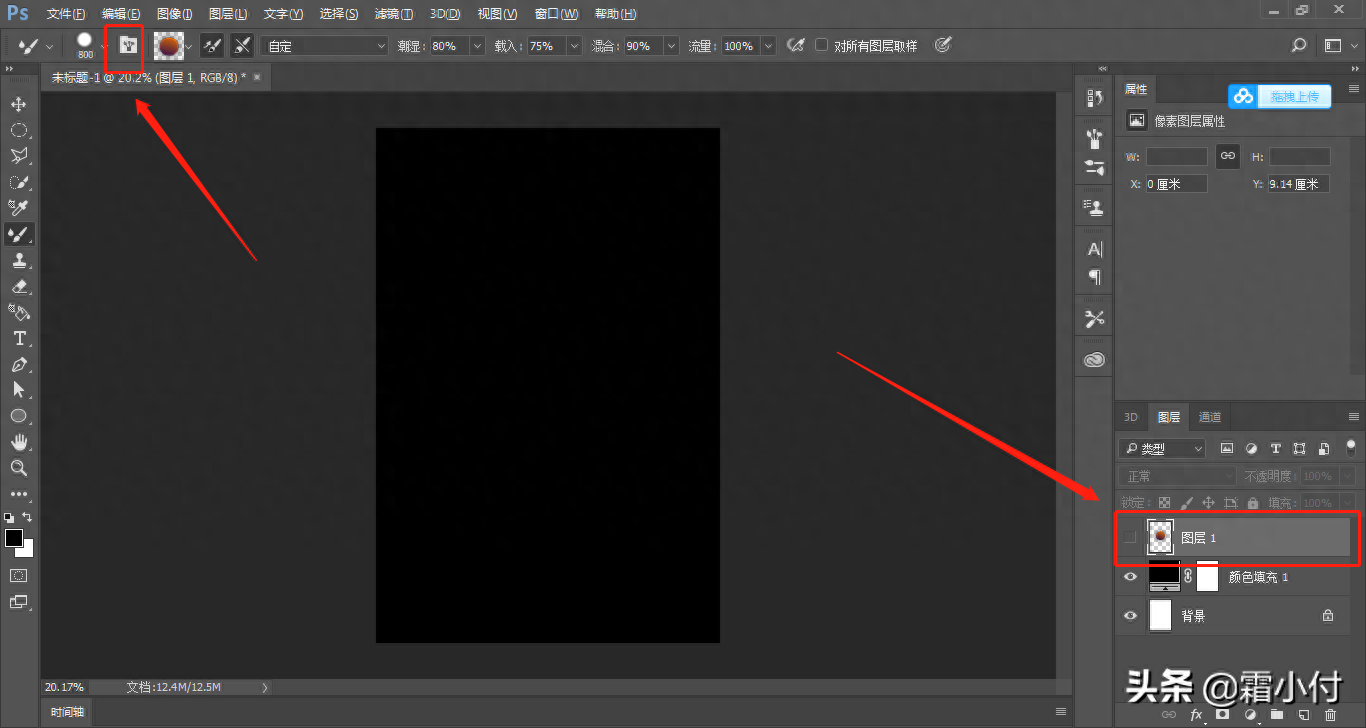
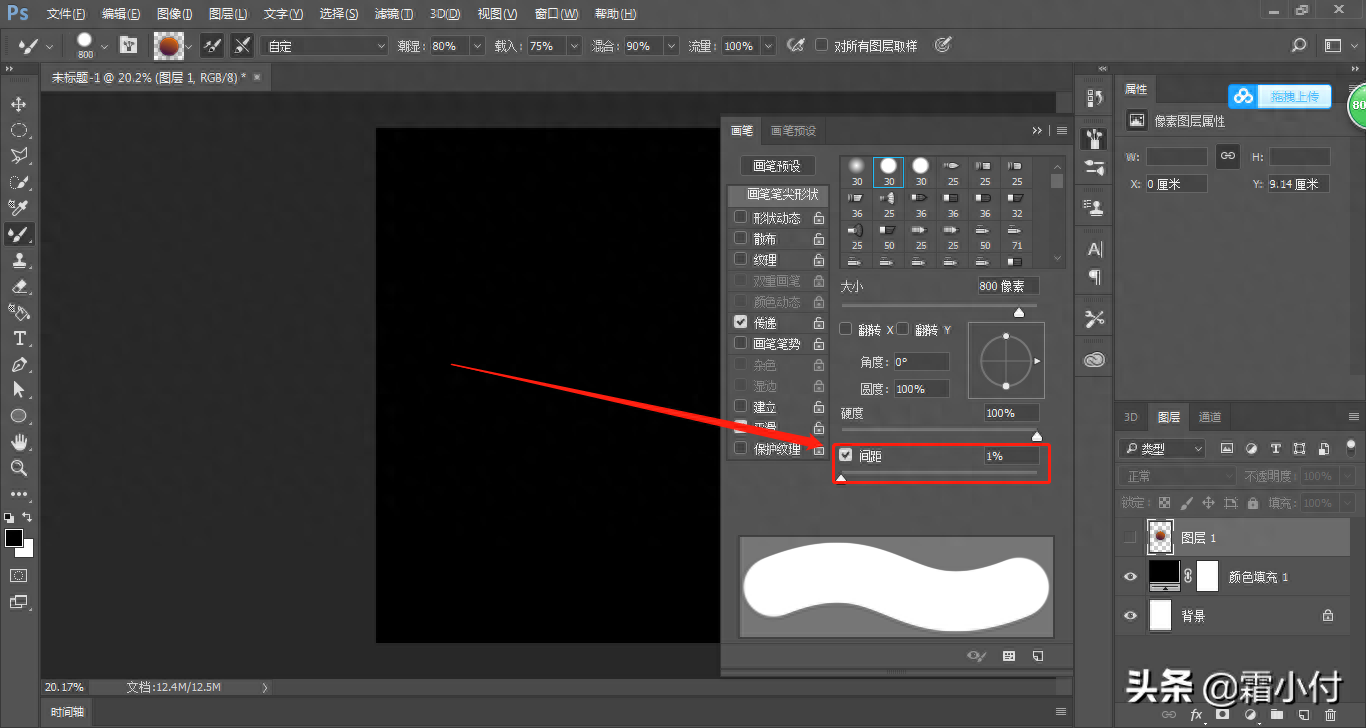
6、我们新建一个空白图层,找到钢笔工具(快捷键:p),在空白图层上画出我们需要的字体(红色矩形为重要内容)
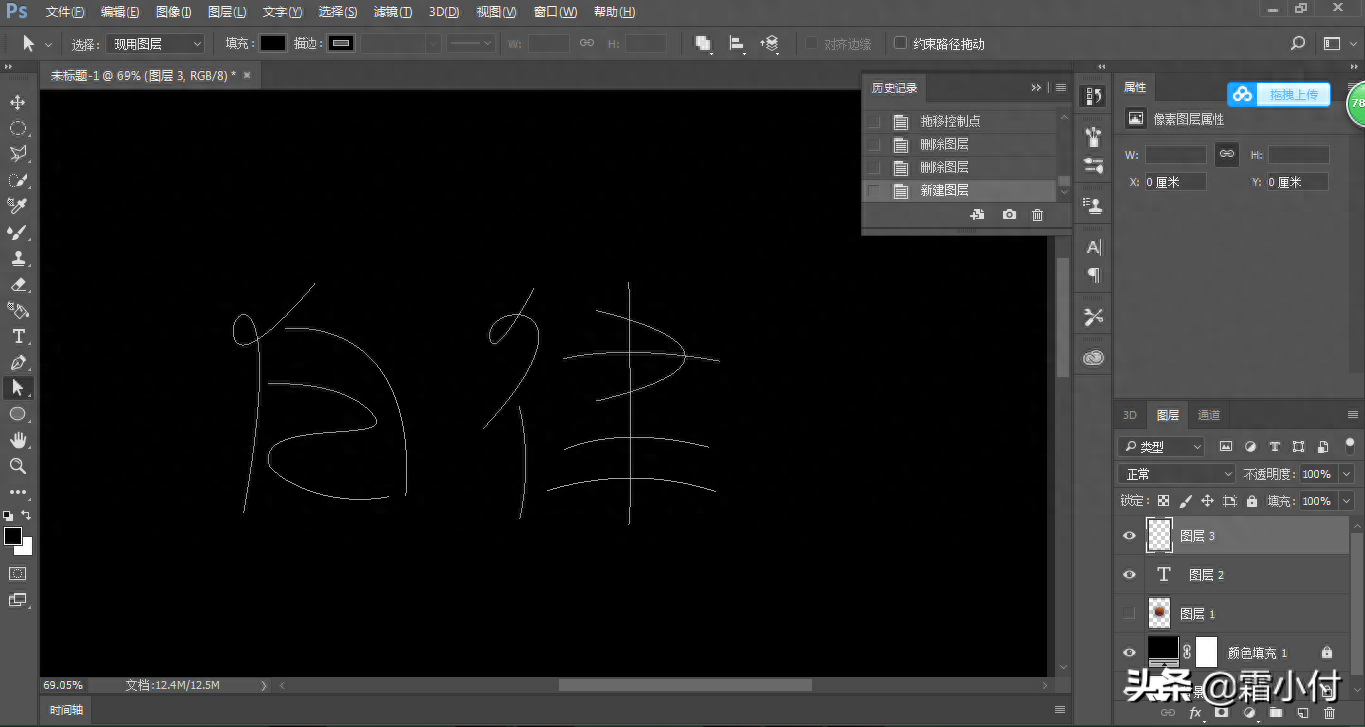
7、用钢笔工具,绘制好我们的字体路径后,再点击混合器画笔工具(图一),然后将画笔的大小调整到合适,最后点击回车键(快捷键:enter),就得到我们想要的字体了(图二,红色矩形为重要内容)
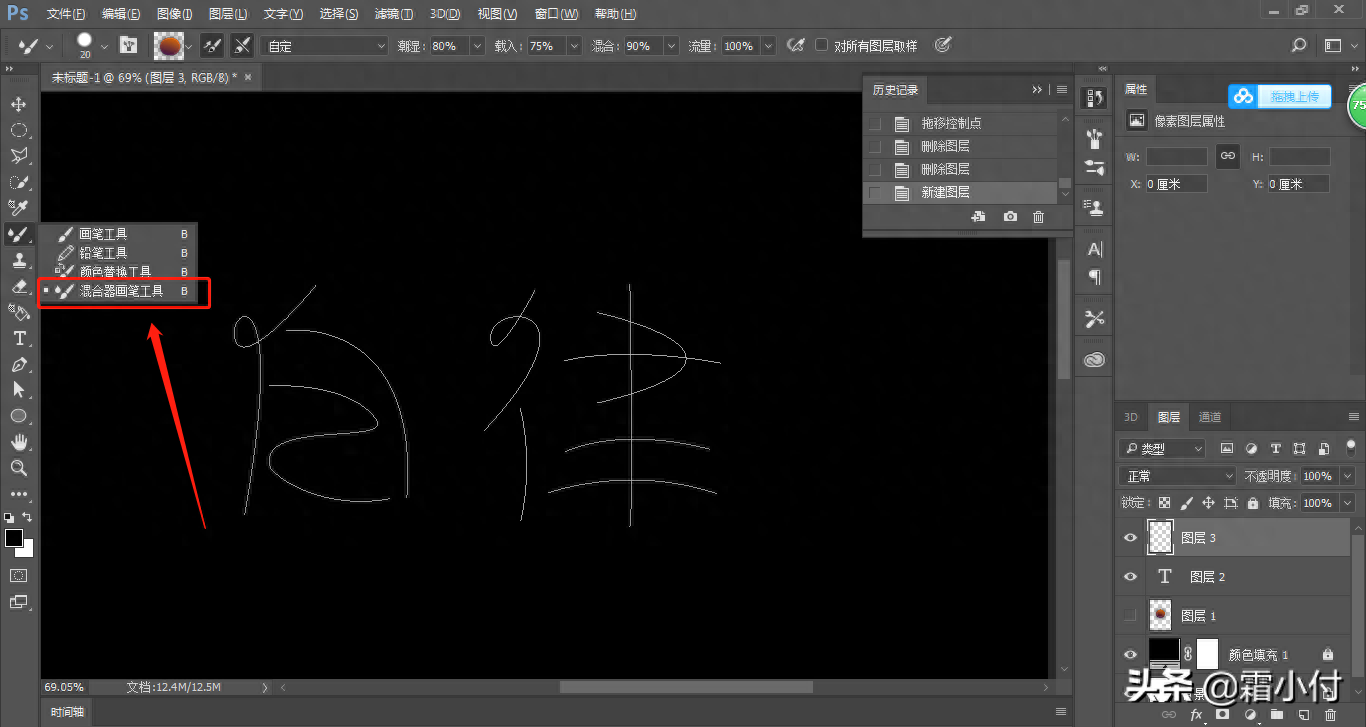
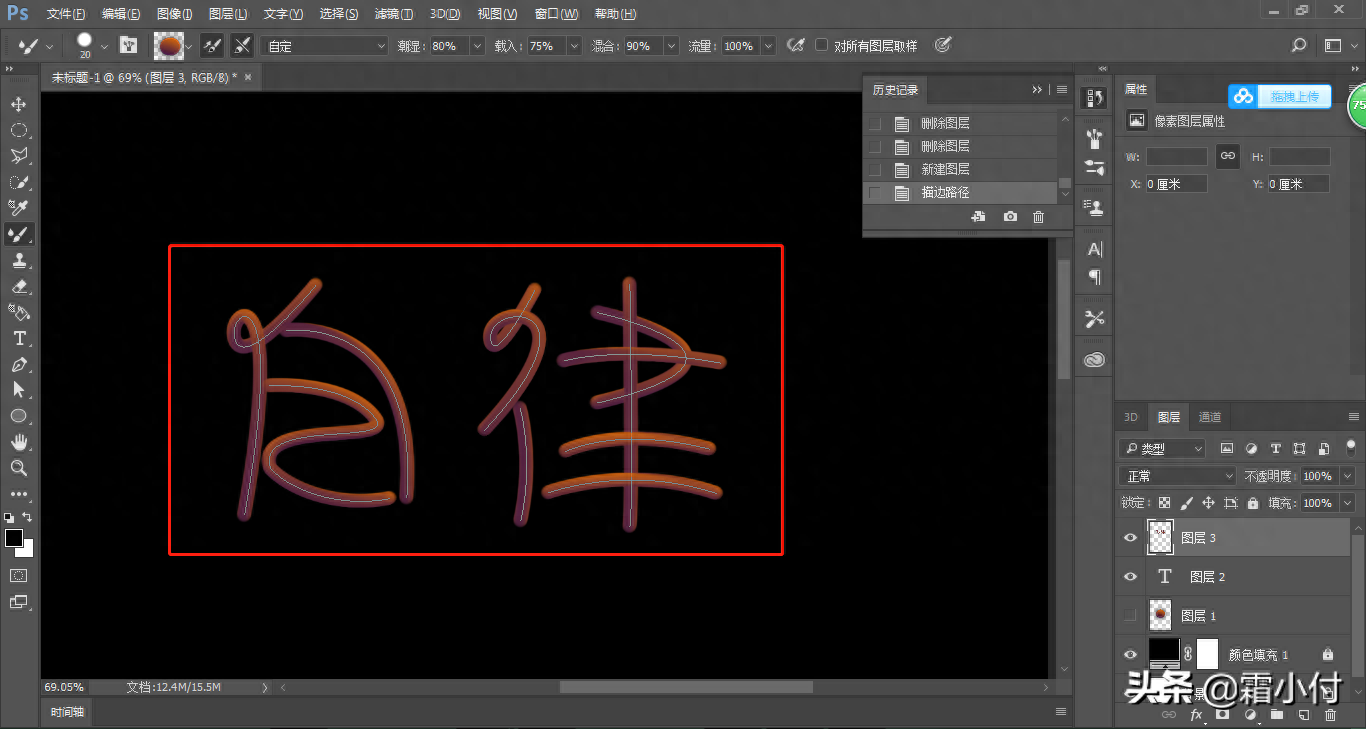
8、又到我该死的强迫症上场了,今天写教程到了凌晨2点,有点累,我就少打字了~~~
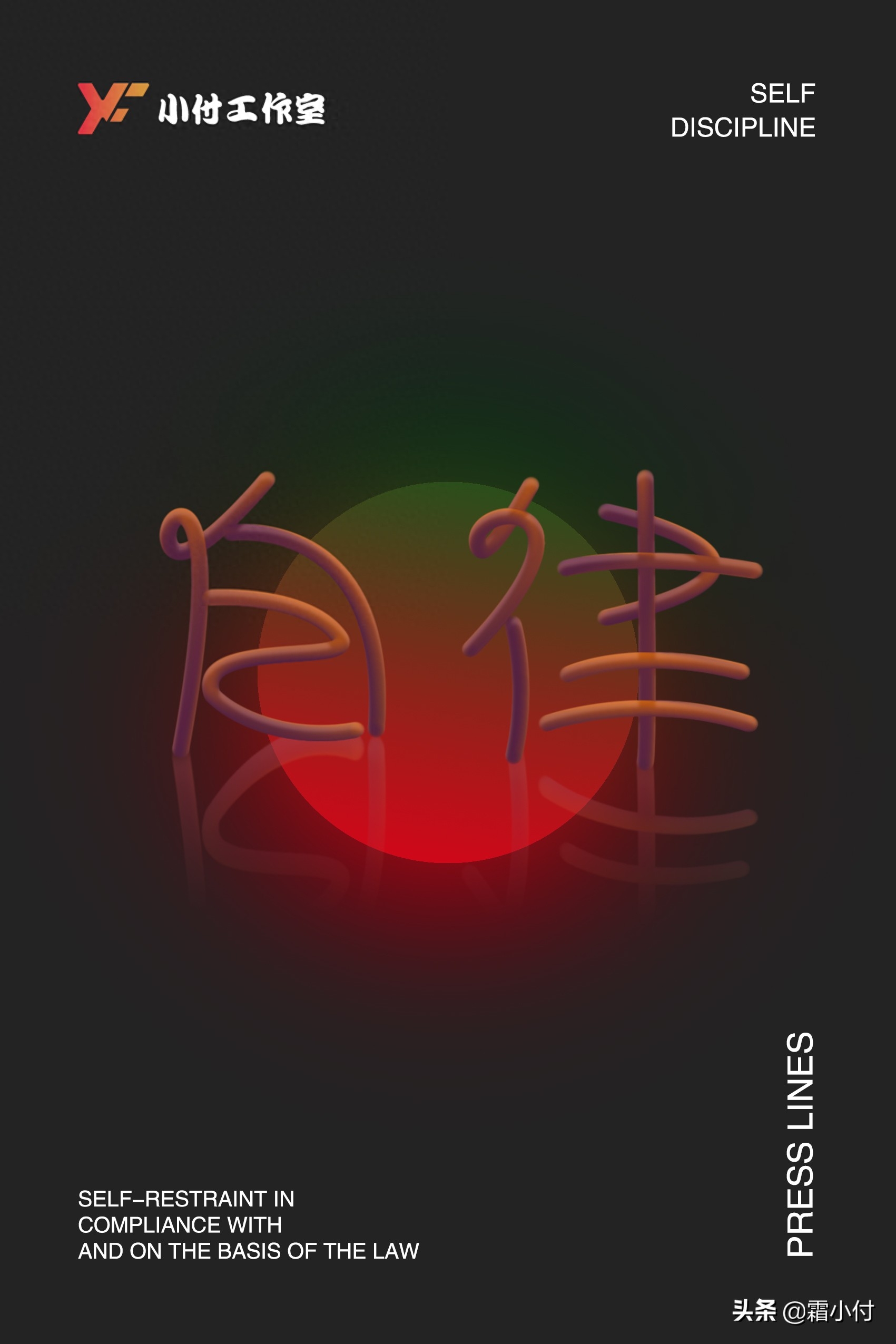
结语:完了,完了,现在我做得是越来越丑了,这海报,怎么办?求帮忙啊·······
文章为用户上传,仅供非商业浏览。发布者:Lomu,转转请注明出处: https://www.daogebangong.com/articles/detail/ping-mian-she-ji-PS-she-ji-zi-ti-xue-hao-jiu-bu-pa-le-fu-dai-jiao-cheng.html

 支付宝扫一扫
支付宝扫一扫 
评论列表(196条)
测试